Restauration de votre système sur le même disque
Avant de commencer, nous vous recommandons de suivre les procédures décrites dans Préparation à la restauration.
Pour restaurer votre système
- Branchez le disque dur externe s'il contient la sauvegarde devant être utilisée pour la restauration et assurez-vous que le lecteur est sous tension.
-
Organisez l'ordre de démarrage dans le BIOS afin que votre Support de démarrage Acronis (CD, DVD ou clé USB) devienne le premier périphérique de démarrage. Consultez la section Définition de l'ordre de démarrage dans la configuration du BIOS ou UEFI BIOS.
Si vous utilisez un ordinateur UEFI, tenez compte du mode de démarrage du support de démarrage dans l'UEFI BIOS. Il est recommandé que le mode de démarrage corresponde au type du système dans la sauvegarde. Si la sauvegarde contient un système BIOS, démarrez le support de démarrage en mode BIOS. Avec un système UEFI, vérifiez que le mode UEFI est configuré.
- Démarrez à partir du Support de démarrage Acronis et sélectionnez Acronis True Image.
-
Dans l'écran Accueil, sélectionnez Mes disques au-dessous de Restaurer.
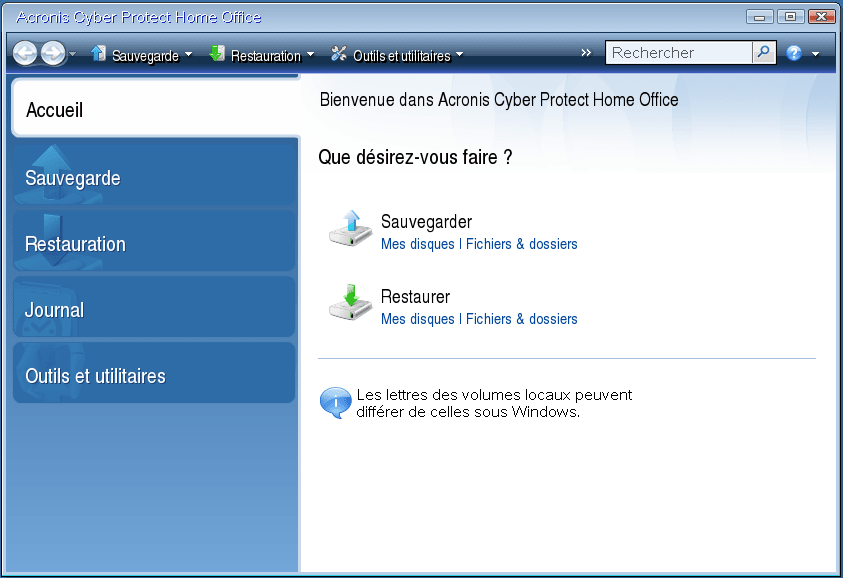
-
Sélectionnez le disque système ou la sauvegarde de partition à utiliser pour la restauration.
Si la sauvegarde n'est pas affichée, cliquez sur Parcourir et indiquez le chemin vers la sauvegarde manuellement.
Si la sauvegarde est située sur un disque USB et que ce dernier n'est pas correctement reconnu, vérifiez la version du port USB. S'il s'agit d'un port USB 3.0 ou USB 3.1, essayez de connecter le disque à un port USB 2.0.
-
Sélectionnez Restaurer des disques et des partitions en entier à l'étape Méthode de restauration.
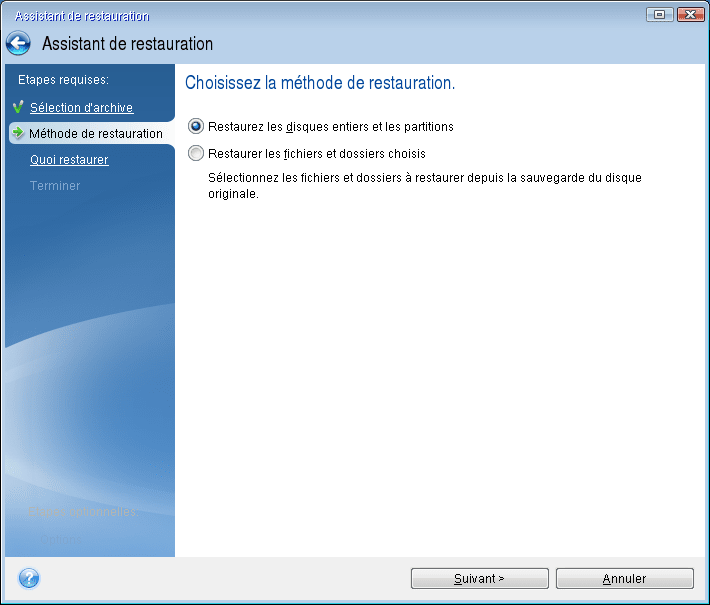
-
[Facultatif] Dans l'étape Point de restauration, sélectionnez la date et l'heure auxquelles le système sera restauré.
-
Sélectionnez la partition système (généralement C) sur l'écran Quoi restaurer. Si la partition système a une lettre différente, sélectionnez la partition en utilisant la colonne Indicateurs. Elle doit contenir les Indicateurs Pri, Act. Si vous disposez de la partition réservée au système, sélectionnez-la également.
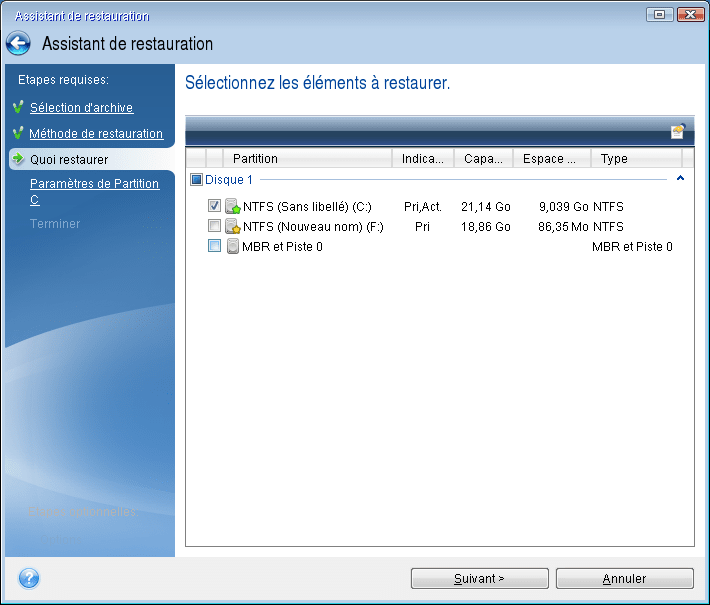
- À l'étape Paramètres de la partition C (ou la lettre de la partition système, si elle est différente) vérifiez les paramètres par défaut et cliquez sur Suivant s'ils sont corrects. Autrement, modifiez les paramètres requis avant de cliquer sur Suivant. Changer les paramètres sera nécessaire lors de la restauration vers un nouveau disque dur de différente capacité.
-
Lisez attentivement le résumé des opérations à l'étape Terminer. Si vous n'avez pas redimensionné la partition, les tailles affichées dans Suppression de partition et Restauration de partition doivent correspondre. Après avoir vérifié le résumé, cliquez sur Poursuivre.
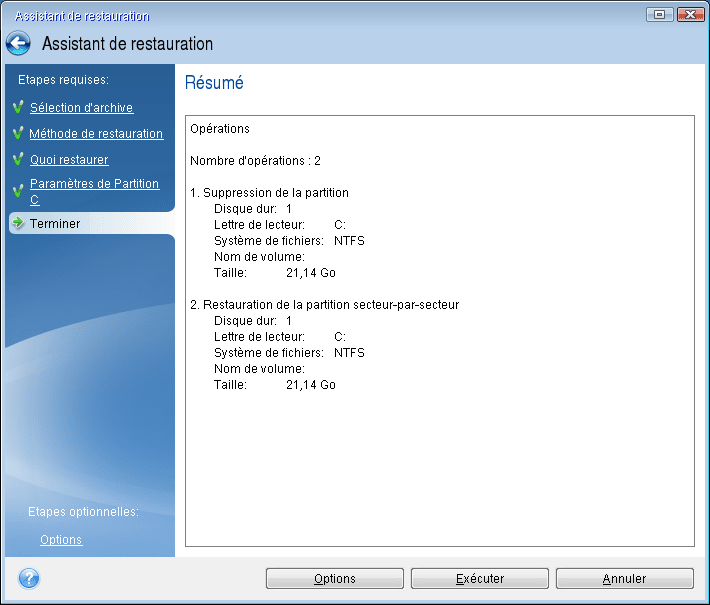
- Une fois l'opération terminée, quittez la version autonome de Acronis True Image, retirez le Support de démarrage Acronis et démarrez à partir de la partition système restaurée. Après vous être assuré que Windows a été restauré à l'état souhaité, restaurez l'ordre de démarrage d'origine.